Fix: Kindle Fire HD opretter ikke forbindelse til WIFI
Miscellanea / / April 29, 2023
Har du problemer med at forbinde din Kindle Fire HD til et WiFi-netværk? Hvis ja, er du ikke alene her. Mange Kindle-brugere har rapporteret lignende problemer, hvor WiFi nægter at oprette forbindelse til Kindle Fire HD. Heldigvis findes der nogle løsninger, som har fungeret for mange Kindle-brugere. Vi vil se på dem i dette indlæg.
WiFi-netværket kan nægte at oprette forbindelse til din Kindle Fire HD på grund af mange årsager. En af de almindelige fejl, som folk ofte gør, er, at de indtaster den forkerte adgangskode. Problemet kan være udløst af en softwarefejl eller et ustabilt netværk. Vi vil prøve at rette dem alle ved at anvende de løsninger, der er nævnt nedenfor.
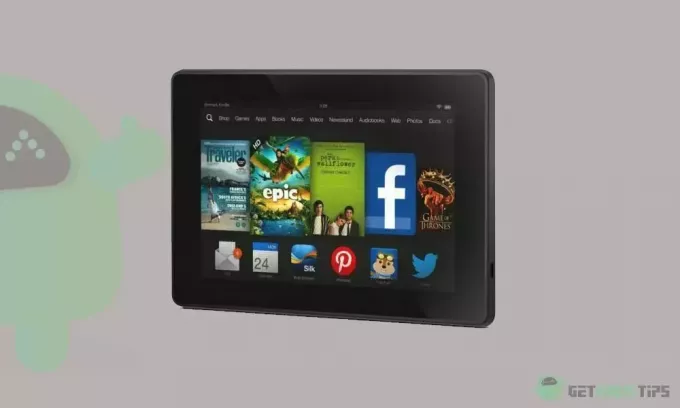
Sideindhold
-
Sådan rettes Kindle Fire HD, der ikke opretter forbindelse til WiFi
- 1. Sluk for flytilstand
- 2. Tjek WiFi-adgangskoden
- 3. Genstart din Kindle
- 4. Genstart din router
- 5. Genopret forbindelse til WiFi-netværket
- 6. Nulstil din Kindle
- Afsluttende ord
Sådan rettes Kindle Fire HD, der ikke opretter forbindelse til WiFi
Vi har noteret nogle effektive løsninger, der vil hjælpe dig med at løse problemet med WiFi-forbindelsen på din Kindle Fire HD. Du behøver muligvis ikke at prøve alle løsningerne. Du skal blot arbejde dig ned, indtil du finder den, der virker.
1. Sluk for flytilstand
Du har måske ubevidst ladet flytilstanden være slået til. Mens den er tændt, kan du ikke bruge WiFi. Dette er en af de almindelige fejl, vi begår. Alt du skal gøre er at slukke for flytilstand og prøve at oprette forbindelse til WiFi-netværket.
2. Tjek WiFi-adgangskoden
Du indtaster muligvis den forkerte adgangskode igen og igen, hvilket kan være årsagen til, at din Kindle ikke opretter forbindelse til WiFi-netværket. Vær forsigtig, når du indtaster WiFi-adgangskoden. Husk også store og små bogstaver, fordi adgangskoder er store og små. Du bør være i stand til at oprette forbindelse til WiFi-netværket.
Annoncer
3. Genstart din Kindle
Din Kindle Fire HD kan have en softwarefejl, som kan påvirke forbindelsen. Genstart af din Kindle burde være god nok til at løse disse almindelige forbindelsesproblemer.
Følg disse trin for at genstarte din Kindle:
- Tryk og hold tænd/sluk-knappen nede i 40 sekunder. Skærmen bliver tom, hvilket bekræfter, at enheden er lukket ned.
- Tryk nu på tænd/sluk-knappen og hold den nede i 3-5 sekunder for at tænde den.
4. Genstart din router
Der kan være problemer med routeren, som normalt bliver løst efter genstart af enheden. For at genstarte/genstarte din router skal du åbne routerens indstillingsside og vælge genstartsindstillingen. En enkel måde at gøre det på er at koble routeren fra stikkontakten i 2 minutter og derefter sætte kablet tilbage i stikkontakten.
Når du har genstartet routeren, skal du tilslutte din Kindle til WiFi-netværket og kontrollere, om problemet er løst.
Annoncer
5. Genopret forbindelse til WiFi-netværket
Hvis din Kindle Fire HD stadig ikke opretter forbindelse til et WiFi-netværk, kan du prøve at genoprette forbindelsen til det samme WiFi-netværk. Glem først WiFi-netværket, og tilslut derefter igen ved at indtaste den korrekte adgangskode.
Her er en trin-for-trin proces:
- Gå ind i Indstillinger menuen på din Kindle.
- Tryk på WiFi & Bluetooth mulighed.
- Tryk på dit Wi-Fi-netværk, og klik Glemme.
- Gå nu tilbage til listen over tilgængelige WiFi-netværk.
- Tryk på dit WiFi-netværk og indtast den korrekte adgangskode.
6. Nulstil din Kindle
Hvis du stadig kæmper med problemet med WiFi-ikke-forbindelse på din Kindle Fire HD, kan du prøve at nulstille din enhed til fabriksindstillinger. Dette er den mest effektive løsning til at løse softwareproblemer på en Kindle. Før jeg tager dig til trinene, er det vigtigt at huske på, at fabriksnulstilling af Kindle fjerner alle data, gemte WiFi-netværk og indstillinger. Du bør derfor tage en sikkerhedskopi af vigtige data.
Annoncer
Trin til fabriksnulstilling af en Kindle Fire (1. og 2. generation):
- Gå til Indstillinger på din Kindle Fire HD.
- Klik Mere og tryk derefter på Enhed.
- Tryk på Nulstil til fabriksindstillinger.
- Klik Slet alt for at nulstille din Kindle Fire HD.
Trin til fabriksnulstilling af en Kindle Fire (3. generation eller nyere):
- Gå til Indstillinger på din Kindle og tryk på Enhedsindstillinger.
- Klik Nulstil til fabriksindstillinger.
- Trykke på Nulstil for at fuldføre processen.
Afsluttende ord
Det er svært at forestille sig at bruge en Kindle Fire HD uden en WiFi-forbindelse. Når enheden løber ind i et lignende problem, er det frustrerende. For at hjælpe de berørte brugere delte vi effektive løsninger til at rette det uden at komme meget ind på tekniske detaljer. Jeg håber, at løsningerne var nyttige for dig. Hvordan fik du løst WiFi-problemerne på din Kindle? Fortæl os det i kommentarfeltet nedenfor.



